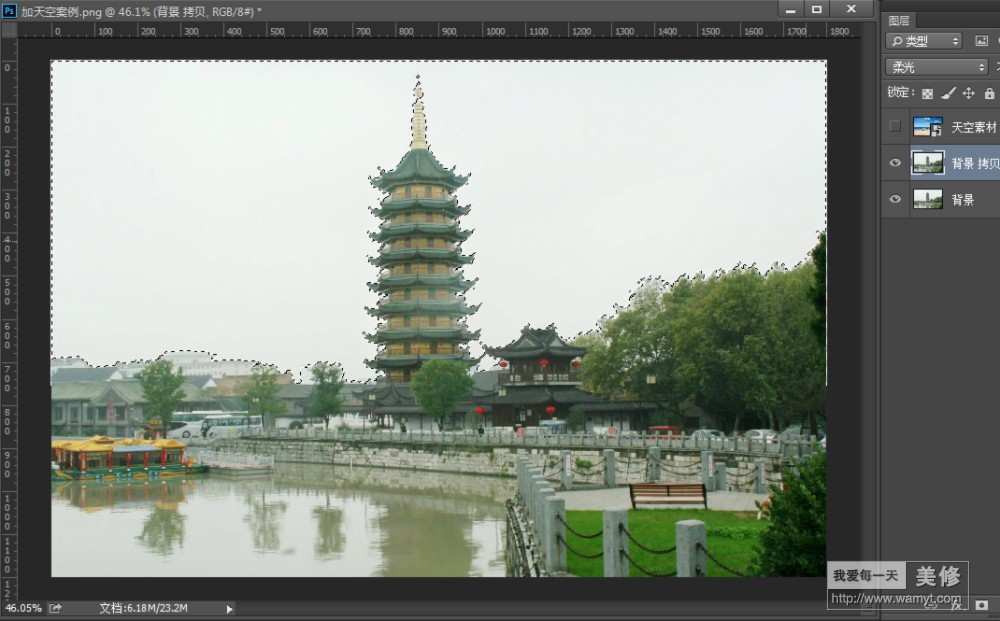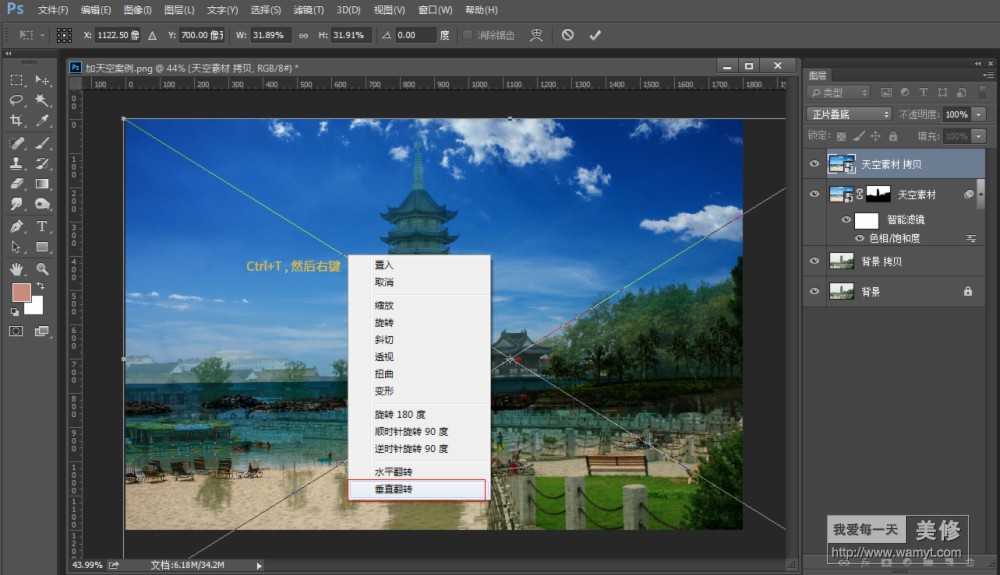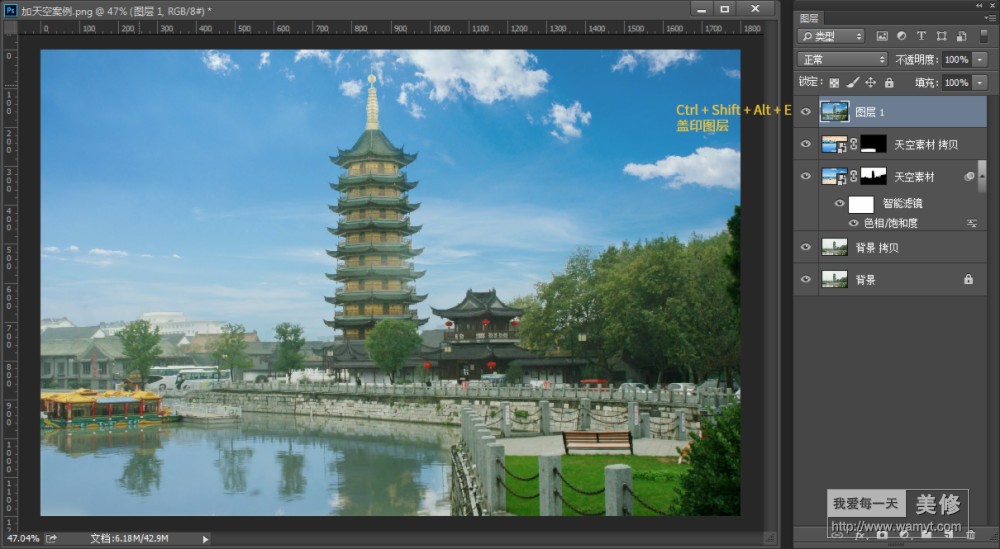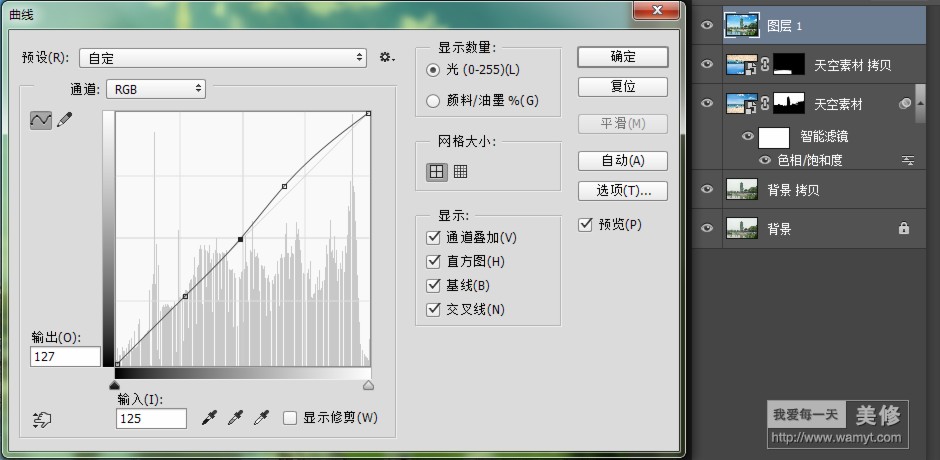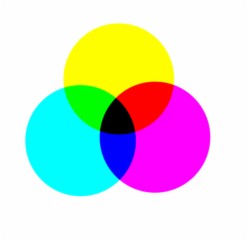今天给大家做了一个简单的加天空和倒影的教程,重点放在加天空上,只有简单的调色。其实用的知识点也是以前都有提到过的,主要用到了图层混合模式“正片叠底”,图层蒙版的知识,以及魔棒工具,套索工具,画笔工具的使用等。
1.用PS打开原图片,Ctrl+J 复制一层,将其模式改为“柔光”,可适当调节不透明度,使图片更自然。(这是很简单,但是很有用的一个方法哦)
3.隐藏天空素材图层,选中原片图层。选择魔棒工具,容差为10,点击图片中天空部分,形成选区,因为容差设置较小,可能不能一次选完,可以按住 Shift 键,这是魔棒工具左下方会出现一个小“+”,表示加选,点击没有选到的天空部分,直到把天空部分选择完。
如果觉得天空的颜色不是很合适,这里我们简单的调节下。
10.Ctrl + Shift + Alt + E,盖印图层,此时可利用“色阶”、“曲线”进行全图调节。
本教程的重点是怎样用图层蒙版和“正片叠底”来换天空。这里蒙版的部分主要是用魔棒、套索、画笔。 您可以根据情况使用,比如还可以用通道形成选区,用选框工具,直接用画笔画等等都可以。最后发现这里其实用通道做起来效果也不错,只是可能麻烦一些。
希望对大家有所帮助。
QQ群美修后期基础学习(524442331)交流摄影后期